- 动态与公告
- 新手指南
- 产品简介
- 购买指南
- 标准直播
- 快直播(超低延时直播)
- 云导播台
- 控制台指南
- 功能实践
- SDK 实践
- API 文档
- History
- Introduction
- API Category
- Making API Requests
- Live Transcoding APIs
- Delayed Playback Management APIs
- Domain Name Management APIs
- Watermark Management APIs
- Certificate Management APIs
- Live Stream Mix APIs
- Stream Pulling APIs
- Recording Management APIs
- Time Shifting APIs
- Live Callback APIs
- Screencapturing and Porn Detection APIs
- Authentication Management APIs
- Monitoring Data Query APIs
- DescribeAllStreamPlayInfoList
- DescribeGroupProIspPlayInfoList
- DescribeHttpStatusInfoList
- DescribeLiveDomainPlayInfoList
- DescribeLiveStreamPushInfoList
- DescribeLiveTranscodeDetailInfo
- DescribePlayErrorCodeDetailInfoList
- DescribePlayErrorCodeSumInfoList
- DescribeProIspPlaySumInfoList
- DescribeProvinceIspPlayInfoList
- DescribeStreamDayPlayInfoList
- DescribeStreamPlayInfoList
- DescribeStreamPushInfoList
- DescribeTopClientIpSumInfoList
- DescribeVisitTopSumInfoList
- Billing Data Query APIs
- Live Stream Management APIs
- Data Types
- Error Codes
- 运维指南
- 故障处理
- 常见问题
- 服务等级协议
- CSS 政策
- 词汇表
- 动态与公告
- 新手指南
- 产品简介
- 购买指南
- 标准直播
- 快直播(超低延时直播)
- 云导播台
- 控制台指南
- 功能实践
- SDK 实践
- API 文档
- History
- Introduction
- API Category
- Making API Requests
- Live Transcoding APIs
- Delayed Playback Management APIs
- Domain Name Management APIs
- Watermark Management APIs
- Certificate Management APIs
- Live Stream Mix APIs
- Stream Pulling APIs
- Recording Management APIs
- Time Shifting APIs
- Live Callback APIs
- Screencapturing and Porn Detection APIs
- Authentication Management APIs
- Monitoring Data Query APIs
- DescribeAllStreamPlayInfoList
- DescribeGroupProIspPlayInfoList
- DescribeHttpStatusInfoList
- DescribeLiveDomainPlayInfoList
- DescribeLiveStreamPushInfoList
- DescribeLiveTranscodeDetailInfo
- DescribePlayErrorCodeDetailInfoList
- DescribePlayErrorCodeSumInfoList
- DescribeProIspPlaySumInfoList
- DescribeProvinceIspPlayInfoList
- DescribeStreamDayPlayInfoList
- DescribeStreamPlayInfoList
- DescribeStreamPushInfoList
- DescribeTopClientIpSumInfoList
- DescribeVisitTopSumInfoList
- Billing Data Query APIs
- Live Stream Management APIs
- Data Types
- Error Codes
- 运维指南
- 故障处理
- 常见问题
- 服务等级协议
- CSS 政策
- 词汇表
当您完成编辑,即可启动输出,云导播台还支持录制、转推等功能,丰富下游直播体系。
前提条件
已为导播台 添加输入源。
已对导播视频进行 导播编辑处理。
步骤1:启动输出
1. 如果预监效果满足您的要求,您可以单击推送到直播启动输出。
注意:
输出使用的输入源或布局上将出现红色框的主监状态提示。
推送到直播后即开始正式输出并计费。关闭导播控制台不会断开直播和 PGM 输出,导播台会持续运行并正常计费,若要停止使用请手动关闭 PGM。
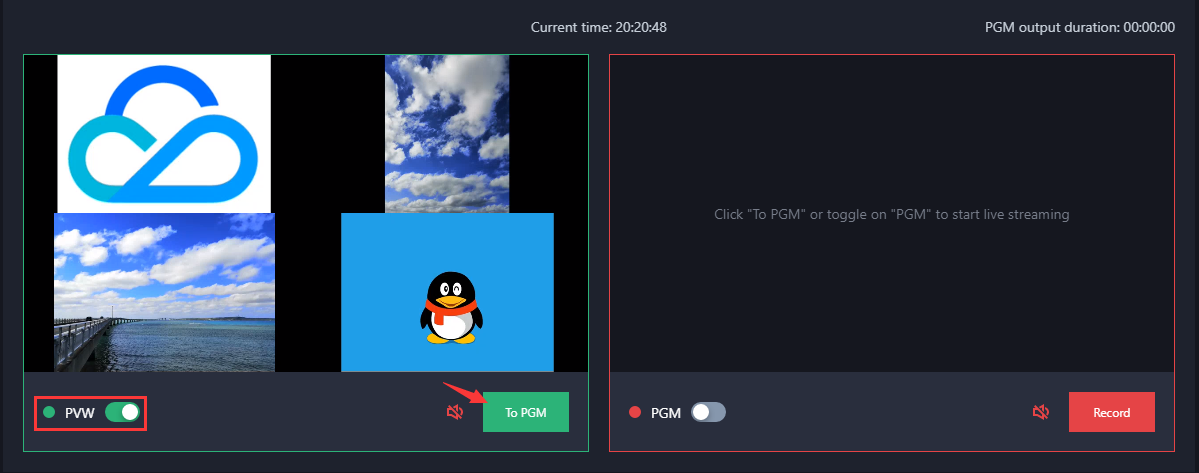
2. 在推送直播之前,系统会再次确认是否需要启动主监(PGM)。
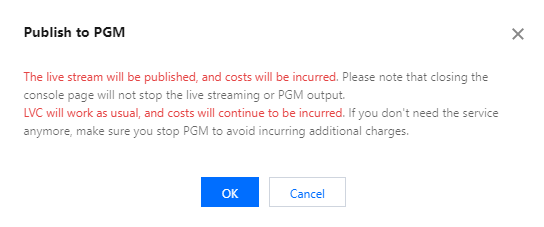
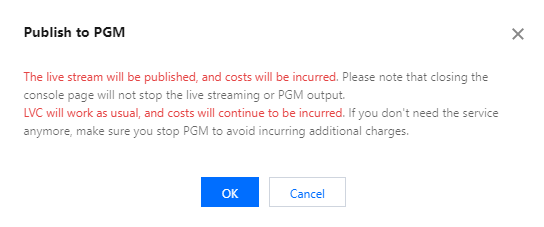
3. 启动输出后,您可以在主监区看到推送的画面。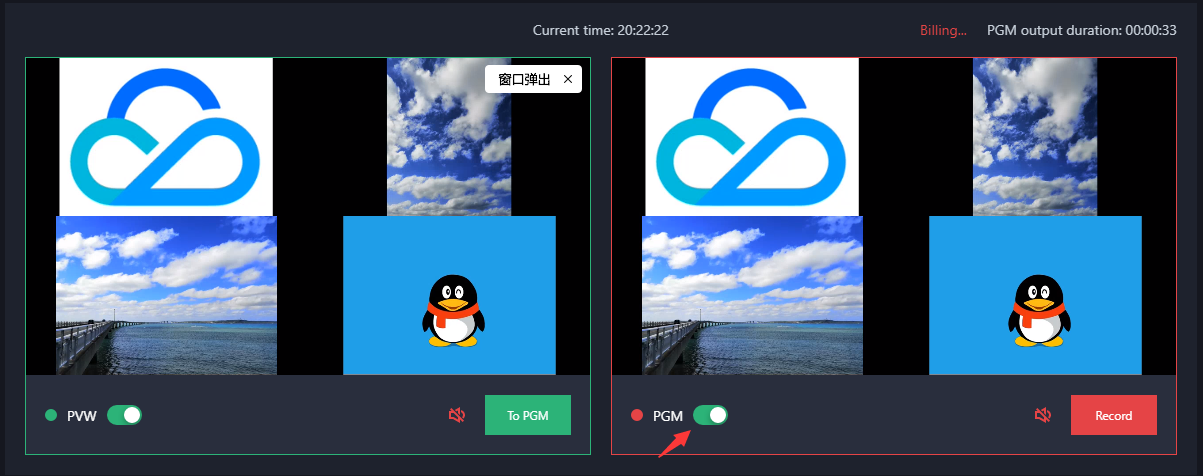
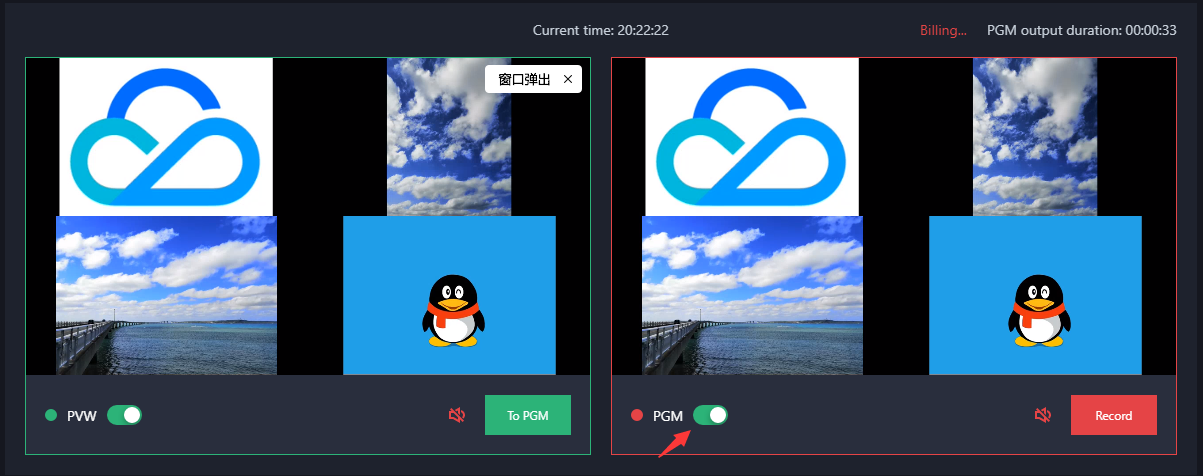
步骤2:获取输出播放 URL
1. 执行完推送到直播的操作后,如果您需要获取输出播放 URL,您可单击右上角的详情进入查看导播信息。
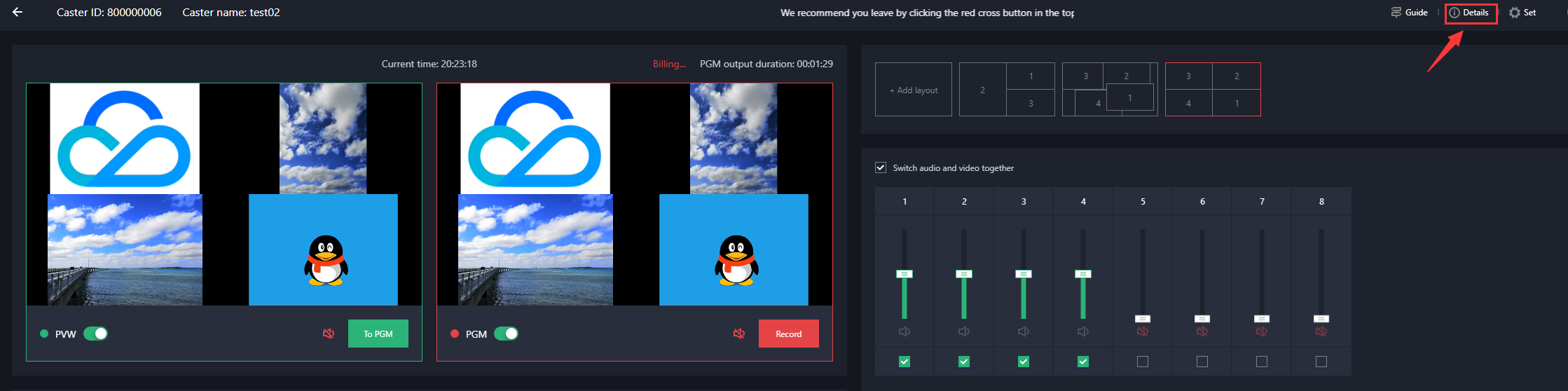
2. 单击去生成,进入 地址生成器 生成。
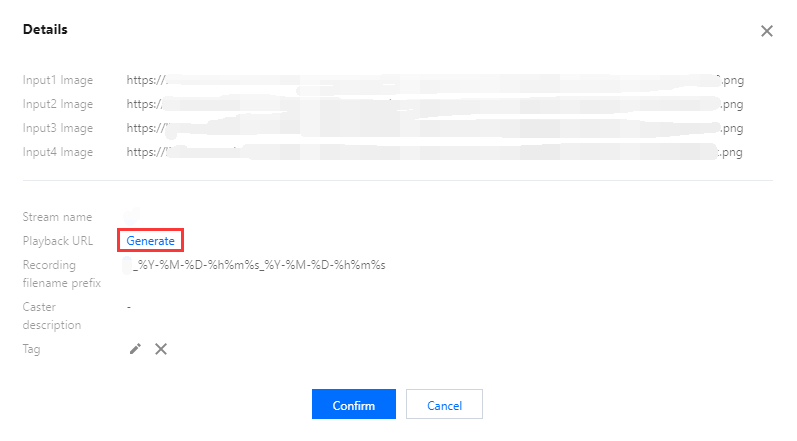
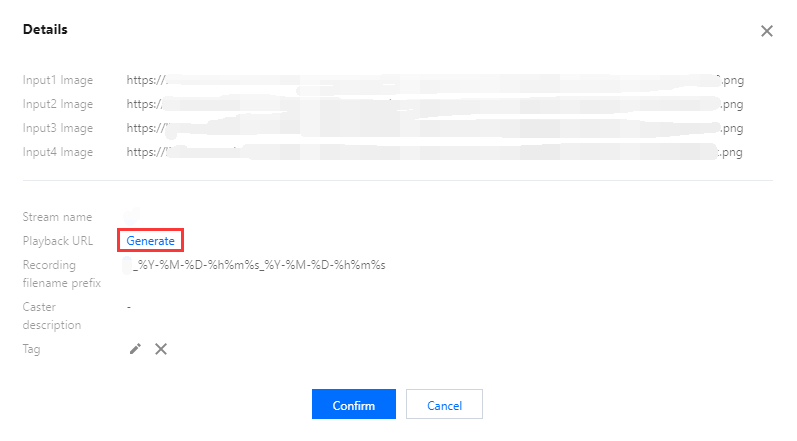
注意:
请确认您的播放 配置域名 CNAME 已经成功。
如果您未配置直播播放域名,该区域将显示为空,您将无法从腾讯云 CDN 播放该流。
如果您有多个域名,导播系统将随机选取一个域名计算播放链接进行展示。如果该域名不符合您的需要,请到直播系统自行生成播放链接。
步骤3:直播录制
1. 单击主监(PGM)的
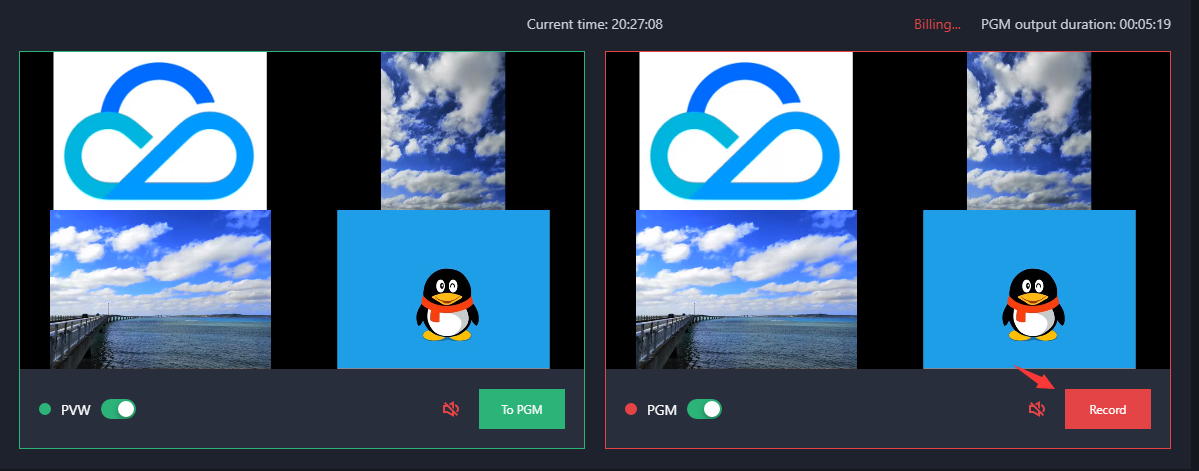

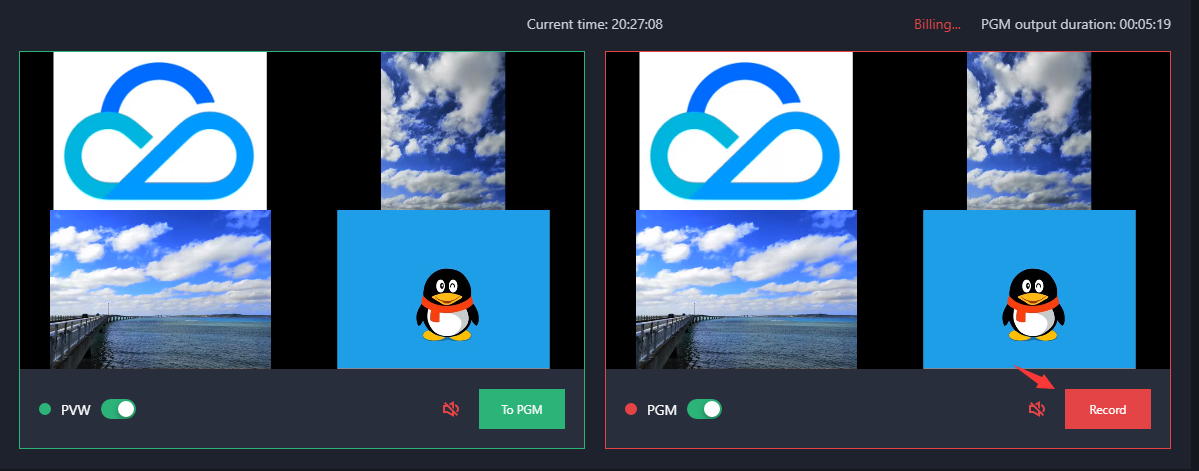
2. 选择您已配置好的录制模板,设置录制结束时间,录制时长最长为24小时。单击确定即可开始录制。
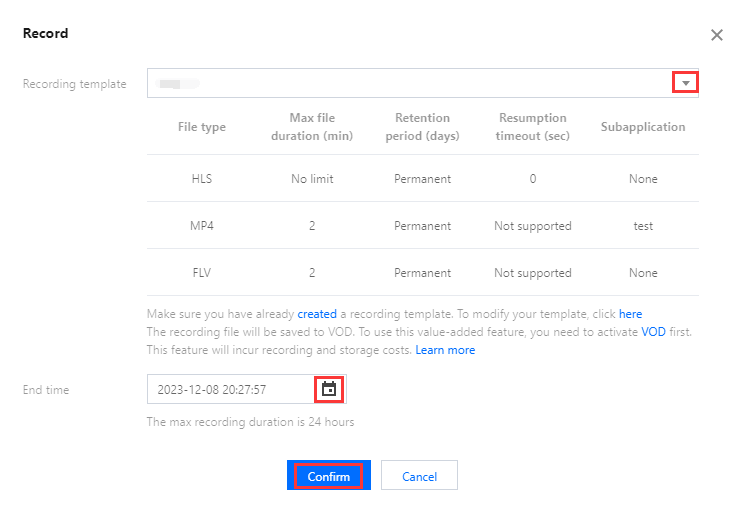
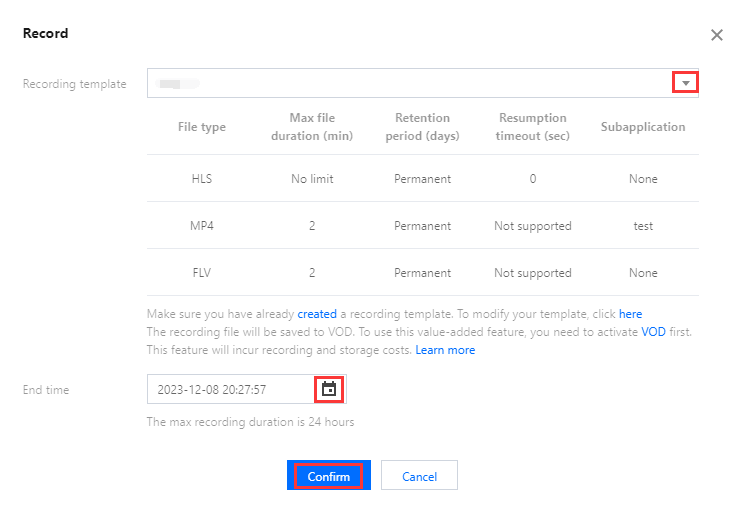
3. 录制完成后,单击
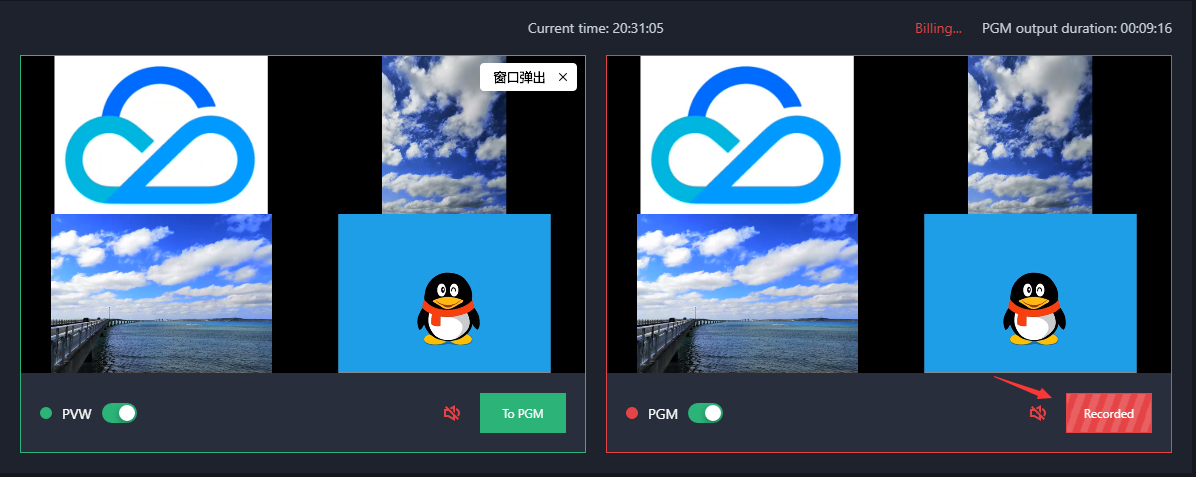

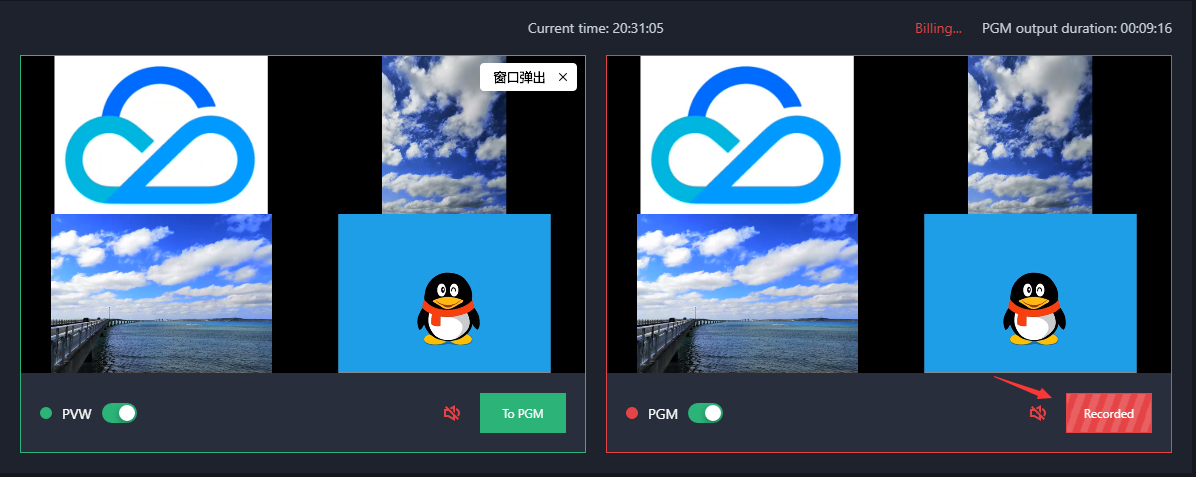
4. 单击确定即可结束录制。
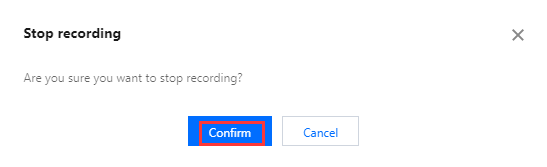
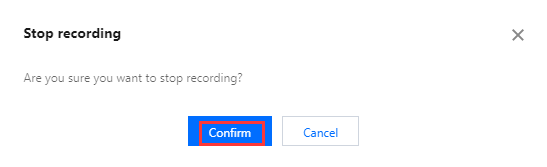
5. 系统将录制好的文件传送到云点播系统中,您可以在云点播中查看录制文件。
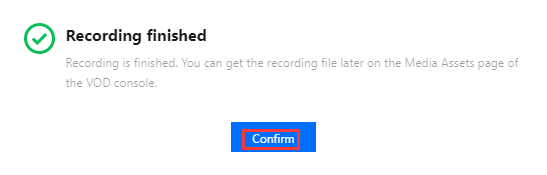
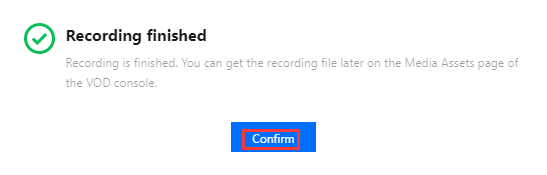
6. 单击右上角的详情,进入查看导播信息页面,并获取您的录制文件前缀(可复制)。
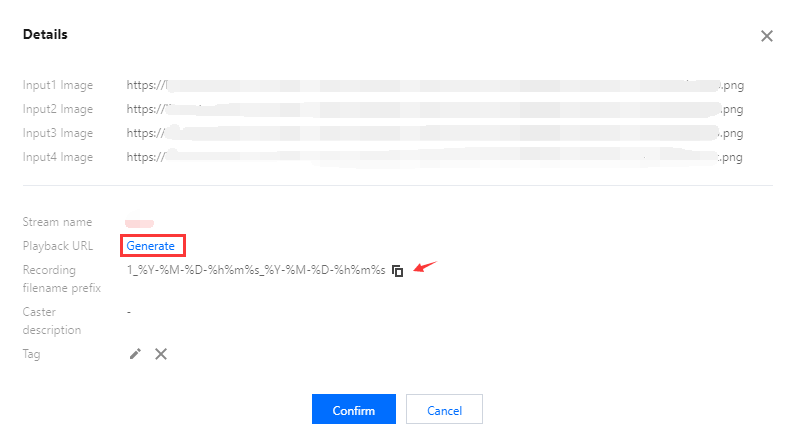
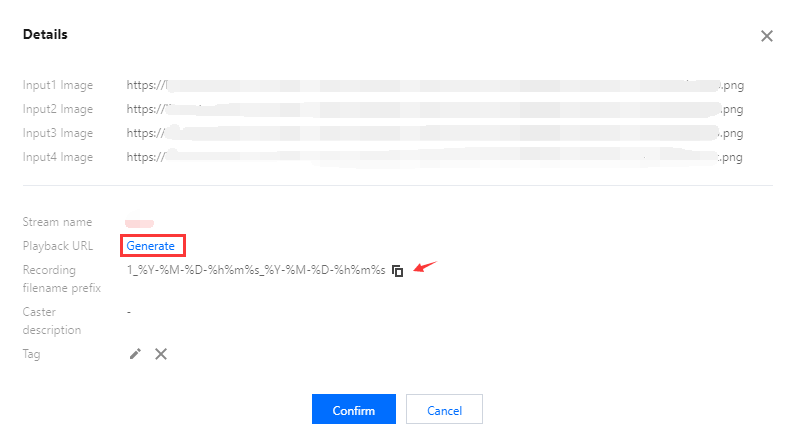
步骤4:直播转推
如果您需要将直播流推送到第三方云商,请先配置转推。
1. 单击右上方的

2. 填写腾讯云直播流名称。
3. 可选择开启延时直播,最多可延时300秒。
4. 单击高级设置,可进行域名设置和参数设置。
高级设置 | 是否必填 | 说明 |
推流域名 | 否 | 选择可用的推流域名,如未填写,保存设置后自动填充后台生成值。 |
AppName | 否 | 仅支持英文字母、数字和下划线。 |
自定义参数 | 否 | 推流参数。 |
5. 根据实际需求选择添加转推地址:
5.1 单击

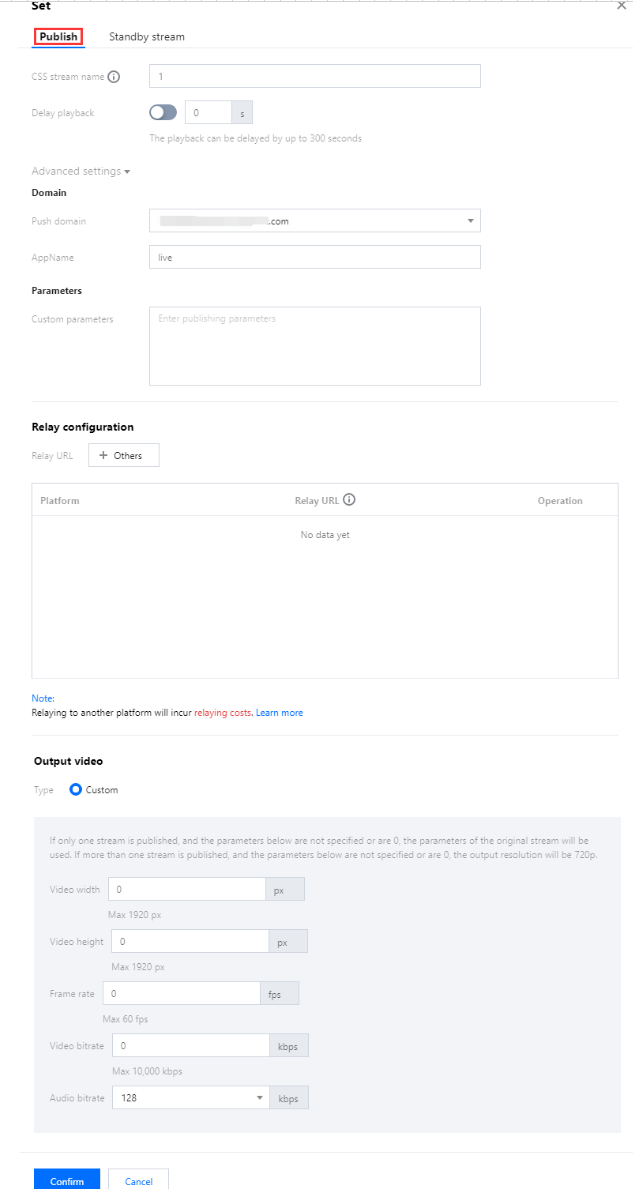
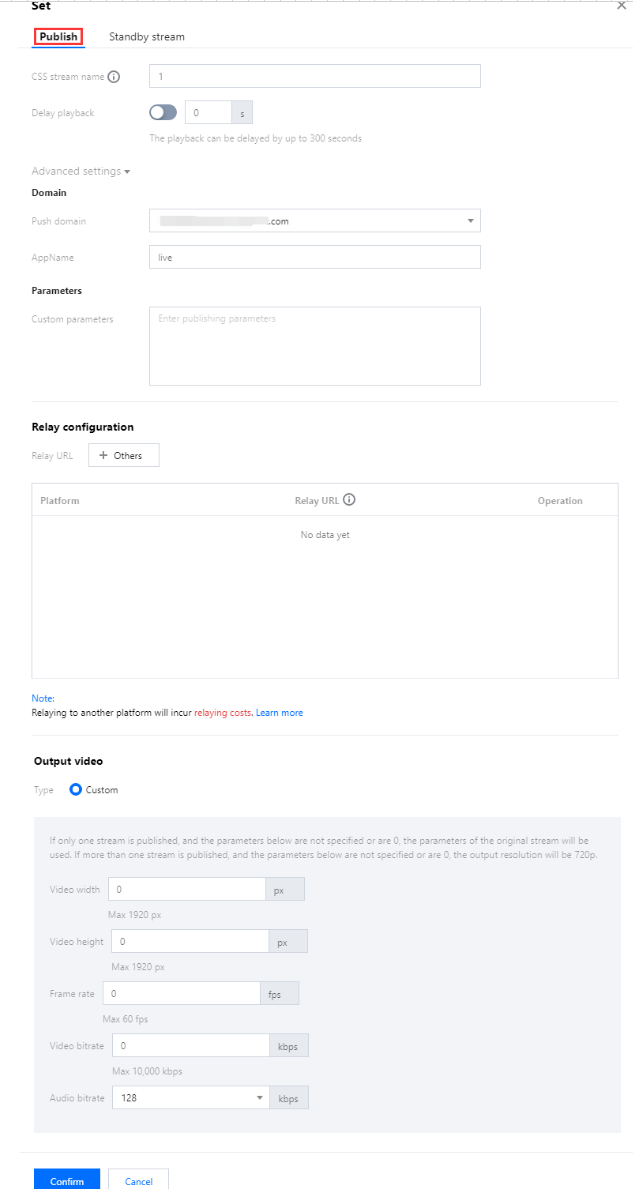
注意:
转推第三方,只支持 RTMP 协议转推,平台推流地址需满足如下格式:
rtmp://domain/app/stream?arg1=xxx。若使用转推第三方功能,必须使用腾讯云直播。
最多支持转推三路,其中一路默认转推当前腾讯云直播账号,其他两路可转推第三方,转推第三方不能转推本账号名下的推流域名。转推第三方会产生转推带宽费用,按照转推计费标准计费。
若转推至其它腾讯云直播账号(非本账号下的腾讯云直播)亦会产生带宽费用,按照转推计费。详见请参见 云导播计费说明。
6. 设置视频输出尺寸。
选择自定义尺寸,可输入以下参数:
视频宽:需要小于等于1920px。视频高:需要小于等于1920px。
视频帧率:需要小于等于60fps。视频码率:需要小于等于10000kbps。
音频码率:音频码率支持128、192、256kbps。
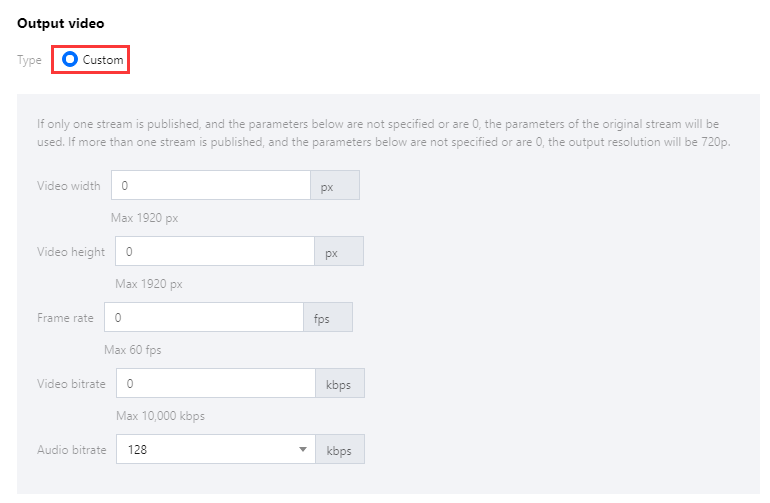
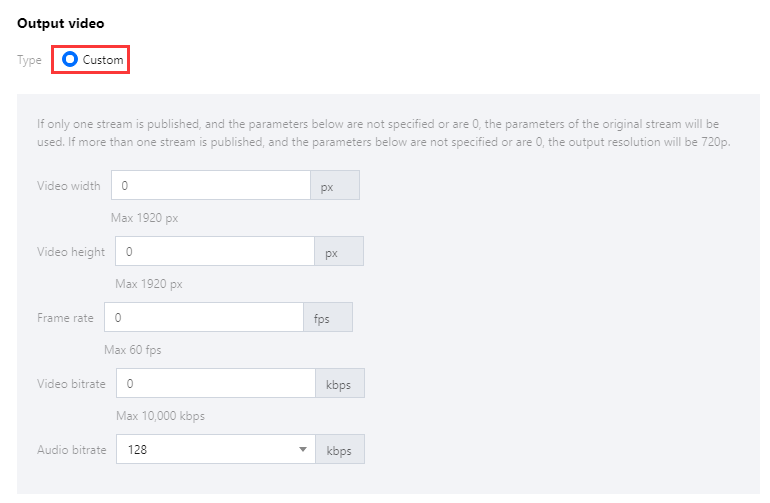
7. 单击确定保存设置。
步骤5:备播设置
如果您需要开启备播,可在断流设置中进行设置。
1. 单击右上方的

2. 可选择是否开启备播视频。备播视频是一个备用输入源,启用此功能后,当 PGM 主监正在播放的输入源断流或拉流失败时,将自动切换为备播视频,主流输入源恢复后,将会切换回主流。
3. 选择输入类型,支持点播 URL 和直播 URL。
点播 URL 支持多个,请用分号或者换行分隔。
直播 URL 需要填入拉流/播放 URL。
4. 可选择是否开启备播图片。备播图片是一个备用图片输入源,若未启用备播视频功能,则在PGM主监正在播放的输入源断流或拉流失败时,将自动切换为备播图片,主流输入源恢复后,将会切换回主流。
5. 单击上传图片,上传备播图片。大小限制为5M,格式为 PNG、JPG 或 JPEG。
6. 单击确定,保存设置。
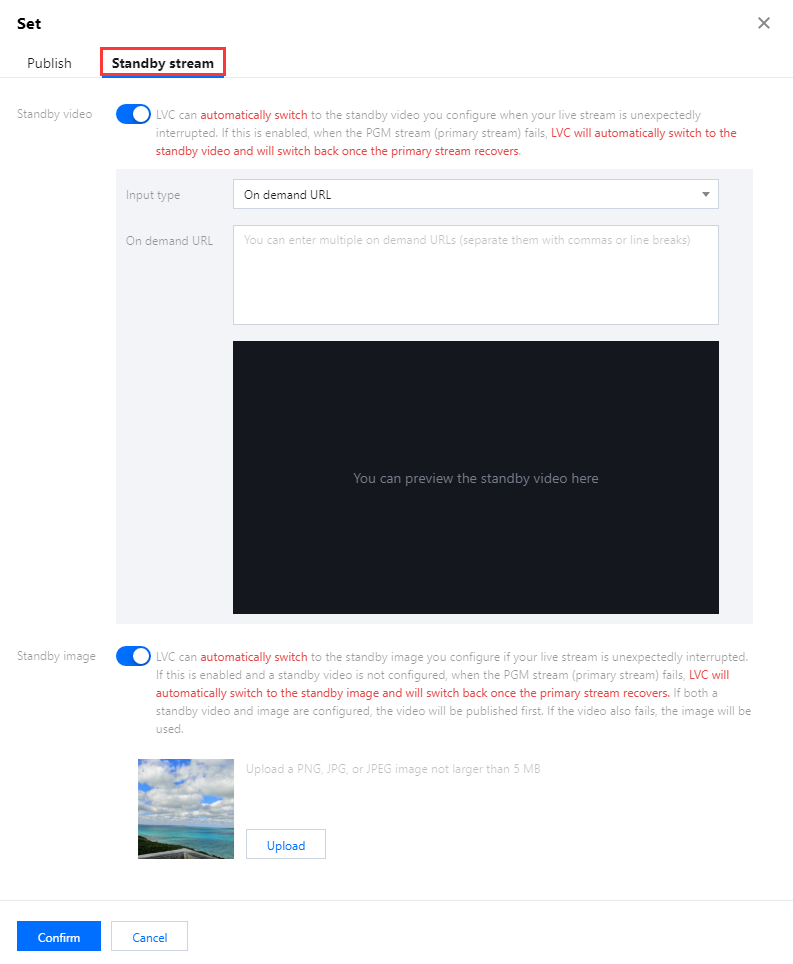
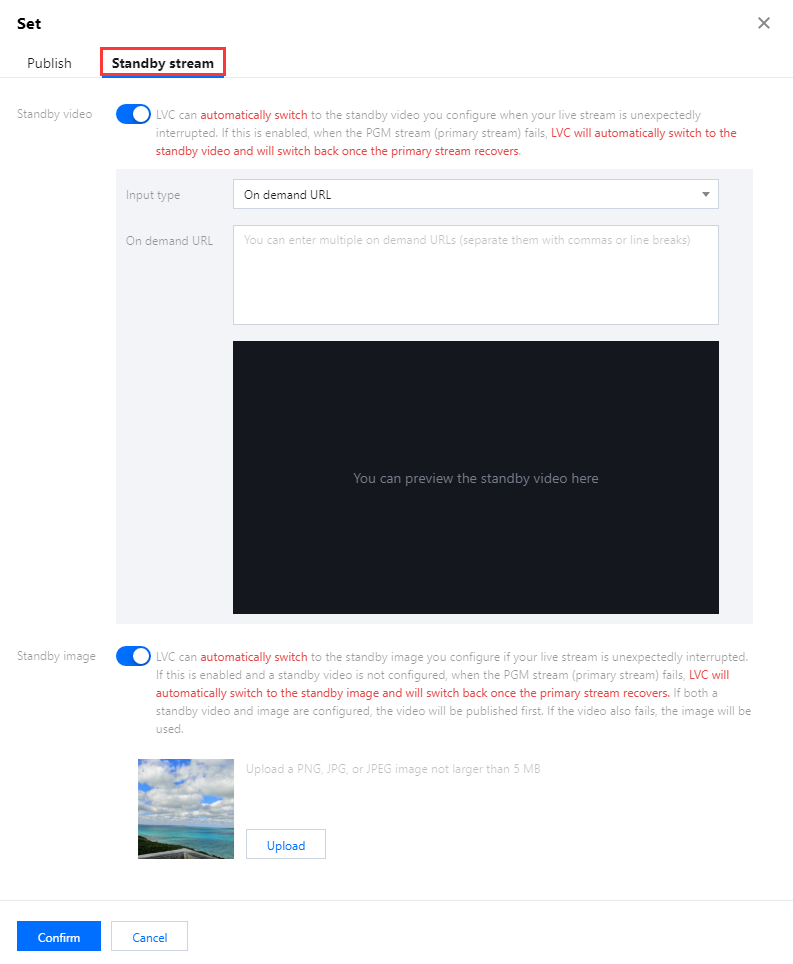
注意:
若同时启用了备播视频功能和备播图片功能,则优先切换为备播视频,当备播视频也出现问题时,才会自动切换为备播图片。
步骤6:监测输出流质量
1. 云导播台的流输出后,若您需要查看推流的情况,可在流监控区查看推流的帧率和码率曲线。
1.1 单击右上角的刷新可以刷新当前图表。
1.2 单击流数据可跳转到流详情查询页查看推流数据详情。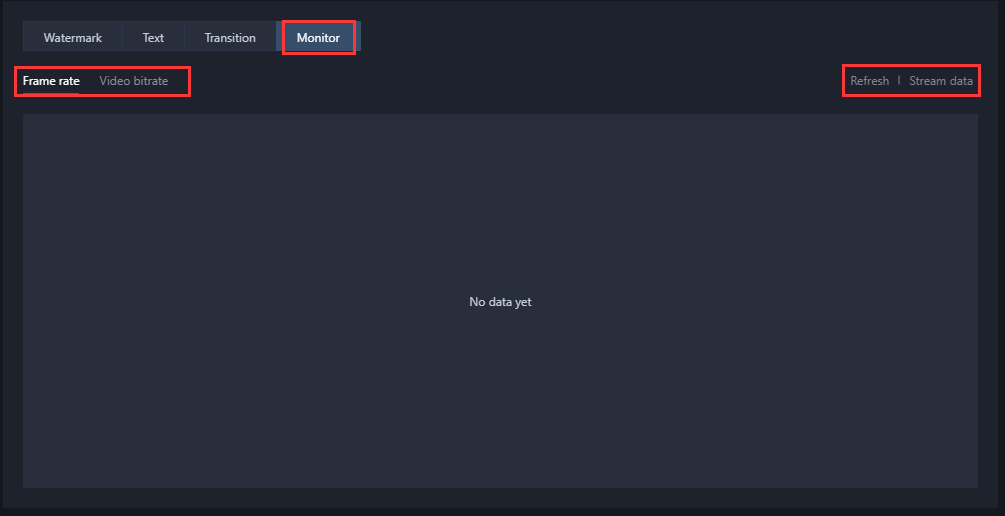
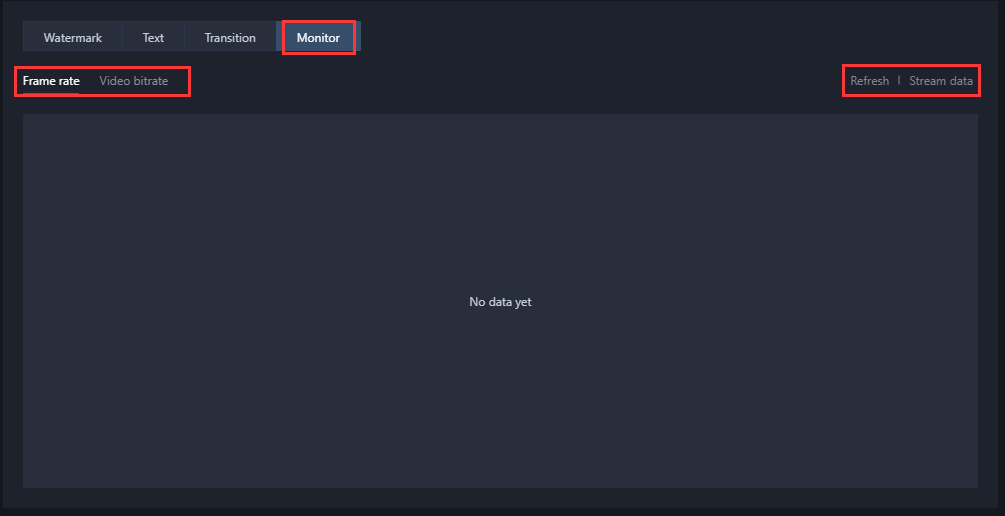
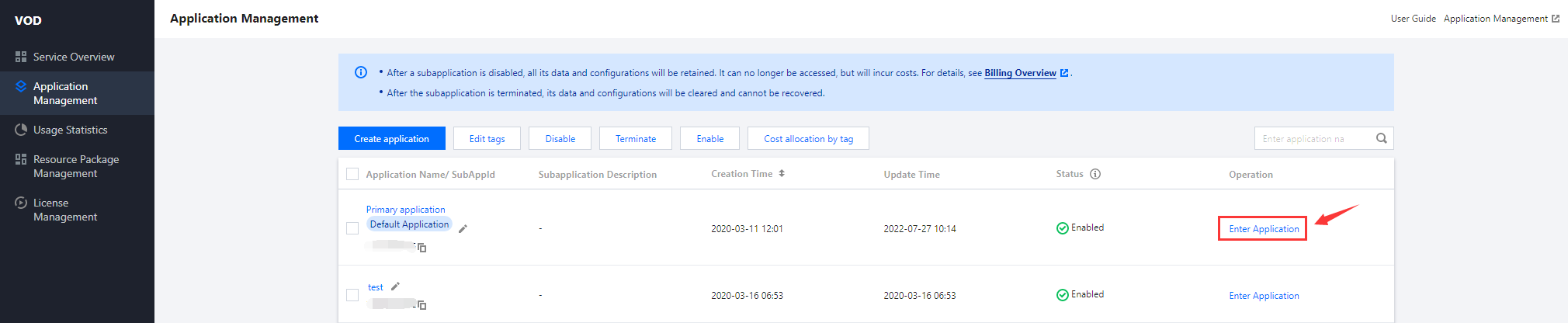


 是
是
 否
否
本页内容是否解决了您的问题?